Приложение Apple Camera позволяет снимать фотографии в режиме серийной съемки (доступно на iPhone и iPad). Это означает, что вы можете делать десятки снимков одновременно, а затем выбирать, какие из них вы хотите использовать позже. Однако, учитывая, что фотографии могут занимать значительную часть памяти вашего устройства, будьте осторожны при использовании этой функции.
Если вы использовали «режим серийной съемки» на своем iPhone, у вас есть сотни (если не тысячи) дубликатов фотографий. Поэтому давайте посмотрим, как удалить дубликаты серийных фотографий на вашем iPhone, чтобы помочь вам вернуть себе столь необходимое свободное пространство .
Также читайте: Как настроить и использовать фотографии iCloud на любом устройстве
Удалить дубликаты серийных фотографий на iPhone
Как вы понимаете, мы используем приложение «Фото» для управления вашей галереей серийных фотографий. Ниже приведено полное пошаговое руководство.
1. Начните с запуска Приложение «Фотографии» . Возможность редактировать серийные фотографии доступна как на iPhone, так и на iPad, и этот метод также работает с фотографиями iCloud. Все, что вам нужно, это приложение «Фото».
2. Перейдите к серийным фотографиям, что можно сделать несколькими способами. «Традиционным» способом было бы использовать основной интерфейс приложения «Фотографии», доступный через вкладку «Библиотека». Однако есть также способ сузить область поиска. Нажмите на вкладку «Альбомы» и прокрутите вниз, пока не увидите «Серии». Нажмите, чтобы открыть этот альбом.
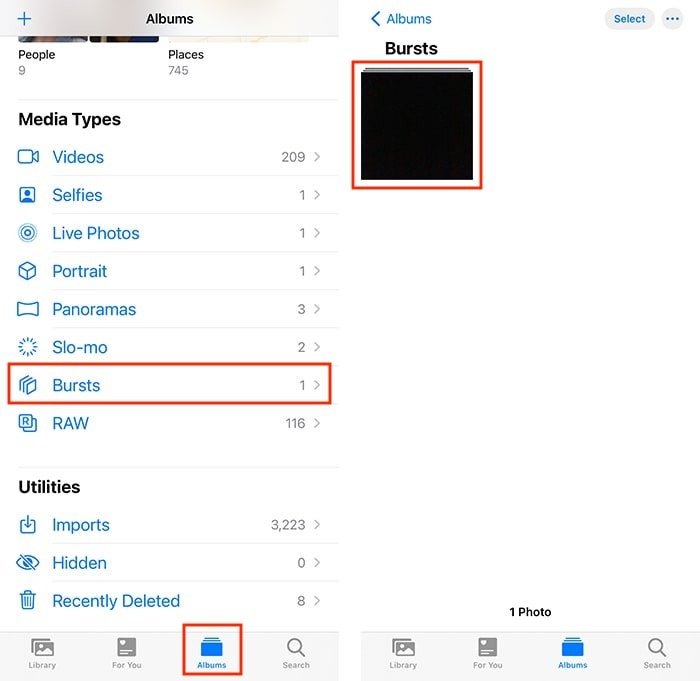
3. Когда вы делаете серийные фотографии, приложение «Фотографии» представляет их как одну фотографию через свой интерфейс. Если вы внимательно посмотрите на свою галерею, вы увидите, что ваши серийные фотографии немного отличаются от остальных. Выберите отдельную галерею серийных фотографий, которые хотите отредактировать.
4. Взгляните на расположенную внизу панель инструментов. Вы увидите три значка и опцию «Выбрать». Нажмите на это, чтобы войти в выбранную галерею серийных фотографий.
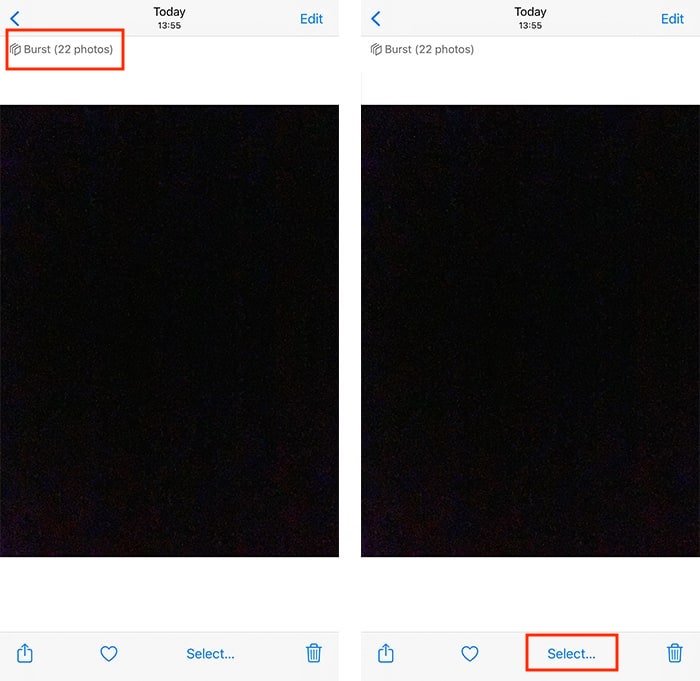
5. Вы должны увидеть всю свою фотогалерею серии. Прокрутите влево и вправо, чтобы увидеть все изображения, найденные в одной галерее. Также обратите внимание на серию маленьких пустых кружков в правом нижнем углу каждой фотографии.
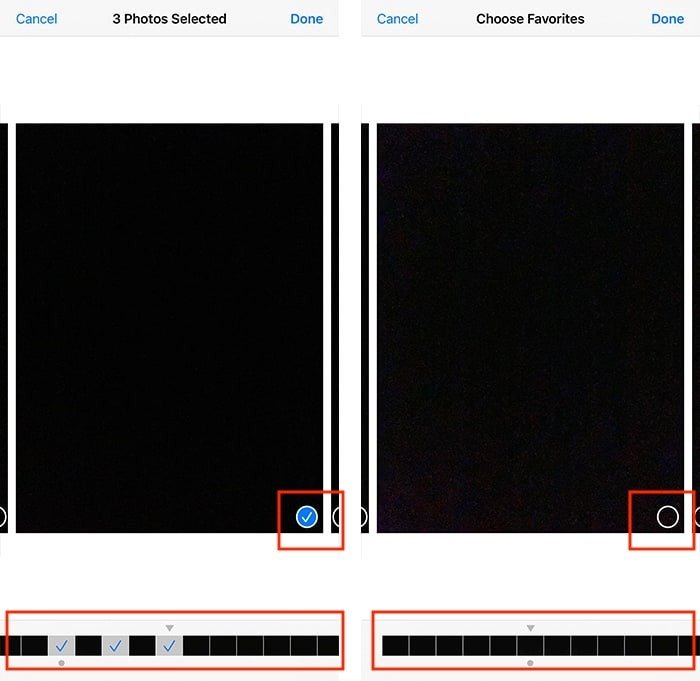
6. Не стесняйтесь прокручивать влево или вправо, а затем нажимайте на изображения, которые хотите сохранить. Выбирая их, вы даете приложению «Фотографии» указание пометить их как избранные. Это важный шаг, когда дело доходит до удаления дубликатов серийных фотографий на вашем iPhone.
7. Когда вы будете довольны своим выбором, нажмите «Готово» (видно в правом верхнем углу). Вы должны увидеть всплывающее меню в нижней части экрана вашего iPhone.
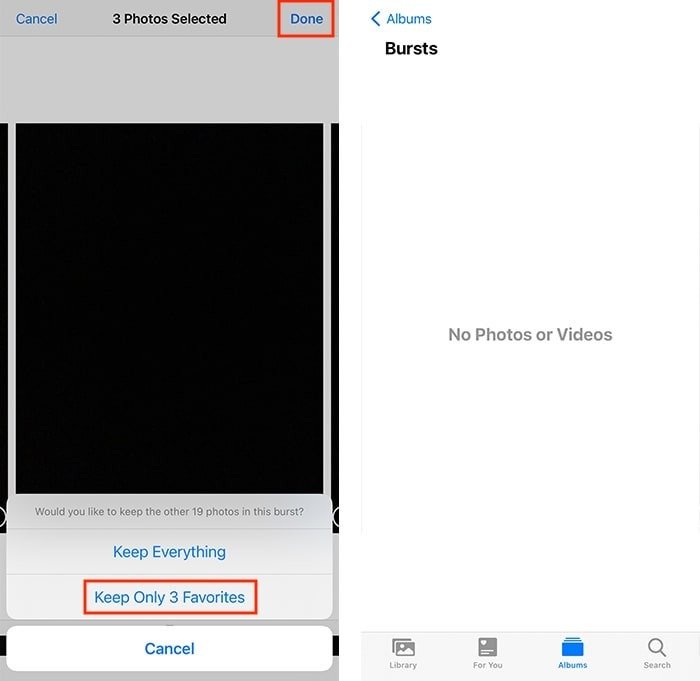
8. Чтобы сохранить ранее выбранные изображения, обязательно нажмите «Сохранить только избранное». Это предложит приложению «Фото» удалить изображения, которые вы не выбрали.
Вернитесь в приложение «Фото», где вы найдете ранее выбранные фотографии серии как отдельные фотографии. Другими словами, они больше не будут частью единой фотогалереи серии. Это не только упрощает организацию и редактирование вашей библиотеки, но и помогает сэкономить место на вашем iPhone.
Подведение итогов
Теперь, когда вы узнали, как удалять дубликаты серийных фотографий на iPhone, почему бы не воспользоваться шансом немного расширить свои знания и изучить как редактировать фотографии на вашем iPhone ? Затем обязательно отметьте лучшие приложения для редактирования фотографий для iOS в 2021 году .


